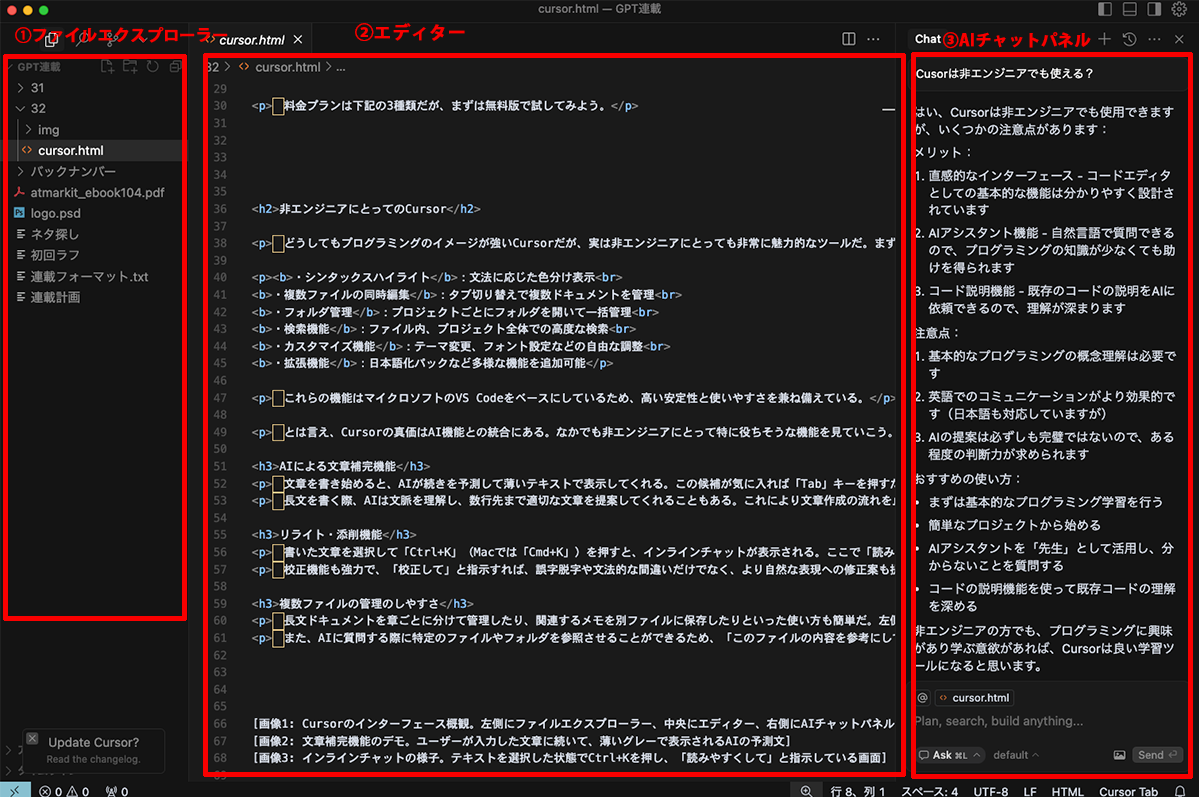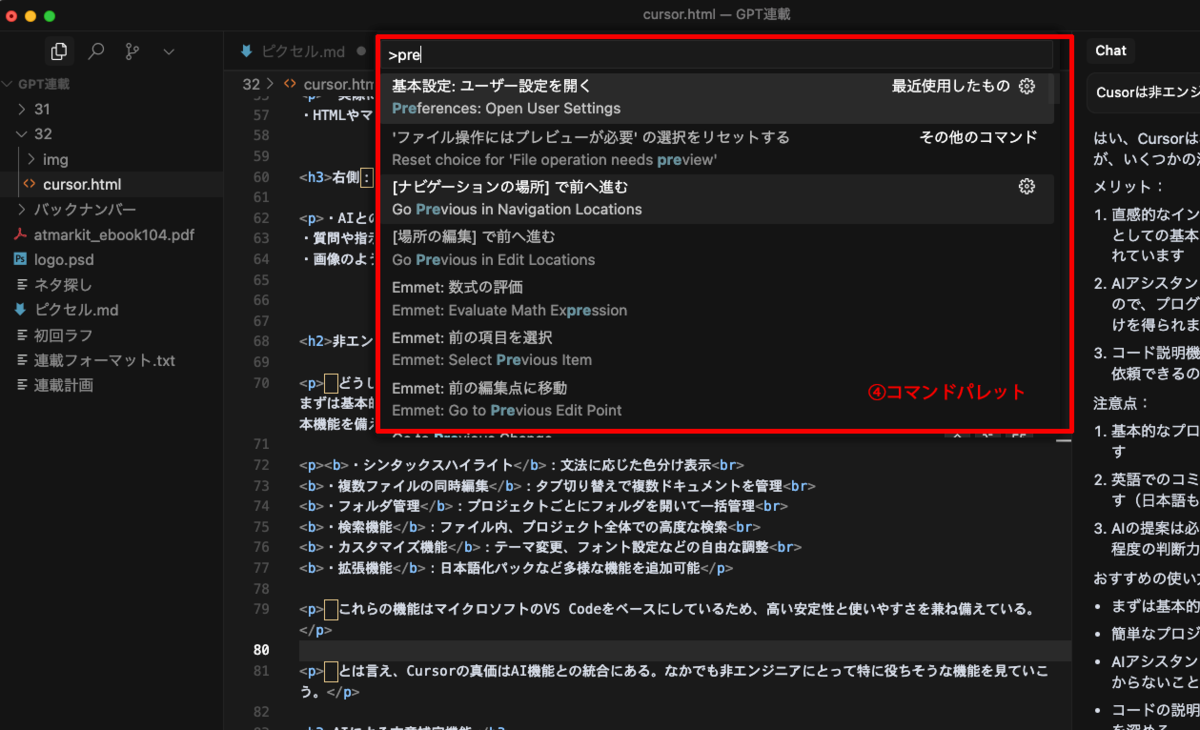基本レイアウト
Cursorの画面は主に3つの領域に分割されている。それぞれの役割と基本的な操作方法を理解しておこう。
1. ファイルエクスプローラー(左側)
・開いているフォルダやファイルの一覧が表示される
・ファイルをクリックすると中央のエディター部分に内容が表示される
・新規ファイルの作成やフォルダの管理もここから
2. エディター(中央)
・実際にテキストを編集する主要な領域
・複数のファイルをタブで切り替えながら編集できる
・HTMLやマークダウンなど、文法に応じた色分け表示により読みやすさが向上
3. AIチャットパネル(右側)
・AIと対話するチャットインターフェース
・質問や指示を入力して、AIからの回答を得られる
・画像のように、AIがCursorの機能説明や利用方法のアドバイスを提供することもある
4. コマンドパレット
・画面上には常時表示されていないが、「Ctrl+Shift+P」(Macでは「Cmd+Shift+P」)で呼び出せる強力な機能
・エディター内のあらゆる機能や設定にアクセスするためのショートカット
・コマンド名の一部を入力するだけで、関連する機能を素早く検索・実行できる
週刊アスキーの最新情報を購読しよう
本記事はアフィリエイトプログラムによる収益を得ている場合があります